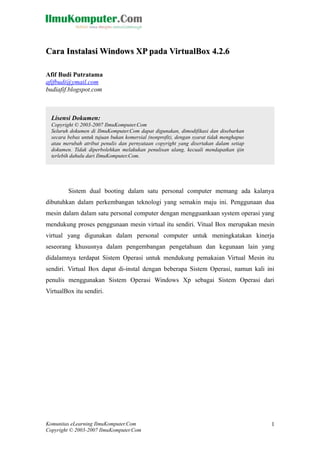
Cara instalasi-windows-xp-pada-vbox
- 1. Cara Instalasi Windows XP pada VirtualBox 4.2.6Cara Instalasi Windows XP pada VirtualBox 4.2.6 Afif Budi Putratama afifbudi@ymail.com budiafif.blogspot.com Sistem dual booting dalam satu personal computer memang ada kalanya dibutuhkan dalam perkembangan teknologi yang semakin maju ini. Penggunaan dua mesin dalam dalam satu personal computer dengan mengguankaan system operasi yang mendukung proses penggunaan mesin virtual itu sendiri. Vitual Box merupakan mesin virtual yang digunakan dalam personal computer untuk meningkatakan kinerja seseorang khususnya dalam pengembangan pengetahuan dan kegunaan lain yang didalamnya terdapat Sistem Operasi untuk mendukung pemakaian Virtual Mesin itu sendiri. Virtual Box dapat di-instal dengan beberapa Sistem Operasi, namun kali ini penulis menggunakan Sistem Operasi Windows Xp sebagai Sistem Operasi dari VirtualBox itu sendiri. Komunitas eLearning IlmuKomputer.Com Copyright © 2003-2007 IlmuKomputer.Com 1 Lisensi Dokumen: Copyright © 2003-2007 IlmuKomputer.Com Seluruh dokumen di IlmuKomputer.Com dapat digunakan, dimodifikasi dan disebarkan secara bebas untuk tujuan bukan komersial (nonprofit), dengan syarat tidak menghapus atau merubah atribut penulis dan pernyataan copyright yang disertakan dalam setiap dokumen. Tidak diperbolehkan melakukan penulisan ulang, kecuali mendapatkan ijin terlebih dahulu dari IlmuKomputer.Com.
- 2. Berikut ini cara-cara instalasi system operasi Windows XP pada VirtualBox 4.2.6 : 1. Pada kotak dialog VirtualBox, pilih New. 2. Pada kotak dialog Create Virtual Machine, Name -> isi sesuai keinginan anda. Type -> jenis sistem operasi. Version -> karena yang akan di instal adalah Windows XP, maka kita pilih Windows XP. Komunitas eLearning IlmuKomputer.Com Copyright © 2003-2007 IlmuKomputer.Com 2
- 3. 3. Pengaturan kapasitas RAM pada Virtual Machine. Sebenarnya kapasitas RAM ini sesuai keinginan anda, namun yang disarankan yaitu 192 MB. Kali ini penulis mengatur sekitar 200 MB saja. 4. Kemudian dilakukan pengaturan kapasitas hard drive pada VM. Pilih Create untuk memulai pengaturannya. Komunitas eLearning IlmuKomputer.Com Copyright © 2003-2007 IlmuKomputer.Com 3
- 4. 5. Tentukan tipe hard drive pada VM. Kali ini penulis menggunakan tipe VDI (Virtual Disk Image). Pilih Next. 6. Pilih ukuran hard drive. Untuk penghematan, pilih Dynamically allocated. Lalu Next. Komunitas eLearning IlmuKomputer.Com Copyright © 2003-2007 IlmuKomputer.Com 4
- 5. 7. Tentukan lokasi tujuan dimana hard drive akan dibuat serta kapasitas hard drive-nya. Kali ini penulis menggunakan pengaturan umum 10GB. Pilih Create. 8. Setelah di Create, akan muncul tampilan seperti gambar dibawah. Klik 2x pada ‘newvirtual’ untuk memulai pengaturan Windows XP. Komunitas eLearning IlmuKomputer.Com Copyright © 2003-2007 IlmuKomputer.Com 5
- 6. 9. Pada kotak dialog Select start-up disk, browse file iso Windows XP. 10. Pada tampilan ini, pilih nomor 3 untuk menginstalasi Windows XP. Komunitas eLearning IlmuKomputer.Com Copyright © 2003-2007 IlmuKomputer.Com 6
- 7. 11. Tekan ENTER untuk mulai menginstal, untuk memperbaiki instalasi yang sudah ada tekan R, dan untuk keluar tekan F3. 12. Lalu muncul Windows XP Licemsing Agreement, tekan F8 untuk menyetujuinya. Komunitas eLearning IlmuKomputer.Com Copyright © 2003-2007 IlmuKomputer.Com 7
- 8. 13. Pada tampilan Windows XP Professional Setup, tekan Enter untuk langsung menginstal Windows, tekan C untuk membuat partisi. 14. Setelah tekan C untuk membuat partisi, maka muncul tampilan seperti gambar dibawah. Tentukan ukuran hard disk yang akan di partisi. Kali ini penulis mengatur sebesar 5MB. Lalu ENTER Komunitas eLearning IlmuKomputer.Com Copyright © 2003-2007 IlmuKomputer.Com 8
- 9. 15. Pilih format partisinya. Penulis menggunakan format NTFS file system <Quick>. 16. Untuk memulai instalasi partisi, tekan ENTER. Komunitas eLearning IlmuKomputer.Com Copyright © 2003-2007 IlmuKomputer.Com 9
- 10. 17. Tunggu prosesnya sampai selesai ( 100% ). Komputer secara otomatis akan me- restart sendiri. 18. Setelah proses instalasi partisi selesai, akan dimulai proses instalasi Windows XP. Tunggu sampai proses kotak indikator instalasi penuh. Komunitas eLearning IlmuKomputer.Com Copyright © 2003-2007 IlmuKomputer.Com 10
- 11. 19. Pilih Next untuk pengaturan Regional and Language Options. 20. Isi nama dan organisasi sesuai keinginan anda. Pilih Next. Komunitas eLearning IlmuKomputer.Com Copyright © 2003-2007 IlmuKomputer.Com 11
- 12. 21. Isikan serial number pada kolom yang disediakan. Serial number terdapat pada gambar langkah 10. 22. Isikan nama komputer dan password keamanan. Jika tidak ingin menggunakan password, kosongi saja pada kolom yang disediakan, kemudian pilih Next. Komunitas eLearning IlmuKomputer.Com Copyright © 2003-2007 IlmuKomputer.Com 12
- 13. 23. Atur waktu dan tanggal. 24. Setelah pilih Next, Pada kotak dialog Indikator Settings, pilih Typical settings. Komunitas eLearning IlmuKomputer.Com Copyright © 2003-2007 IlmuKomputer.Com 13
- 14. 25. Pilih button pertama jika komputer tidak berada dalam jaringan. Button kedua jika komputer berada dalam jaringan yang mempunyai domain. Pilih Next. 26. Kemudian muncul tampilan seperti gambar dibawah. Komunitas eLearning IlmuKomputer.Com Copyright © 2003-2007 IlmuKomputer.Com 14
- 15. 27. Isi nama user pada kolom pertama. Pilih Next. 28. Selesai, muncul jendela Windows XP dan siap digunakan. Komunitas eLearning IlmuKomputer.Com Copyright © 2003-2007 IlmuKomputer.Com 15
- 16. Biografi Penulis Afif Budi Putratama, sedang menempuh pendidikan di POLITEKNIK NEGERI SEMARANG, Jurusan Teknik Telekomunikasi. Untuk artikel lain dapat dilihat pada blog saya budiafif.blogspot.com. I love soccer ! Komunitas eLearning IlmuKomputer.Com Copyright © 2003-2007 IlmuKomputer.Com 16